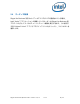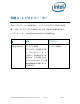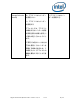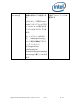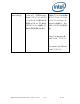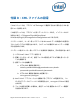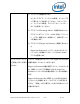Intel Unite Solution-Plugin Guide for Skype for Business
Skype* for Business 用 Intel® Unite™ プラグインガイド v1.14 26 / 27
[参加] ボタンが表示さ
れても何も起こらない
これはプラグインが会議を起動できないことを示しま
す。
会議に参加するために、プラグインは (ハブ上の)
Internet Explorer* を使用して会議の起動を試みます。
Internet Explorer* がインストールされていることを確
認します。
さらに、デバッグモードを有効にして「切り替え」ボタ
ンを表示させ、画面を切り替えて (Intel® Unite™ が非表
示になります) 会議への参加を試行できるようにします。
そうすることで、Skype* for Business が別の理由で会議
に参加できないのかどうかを特定しやすくなる場合があ
ります。
スケジュールされた会
議が Skype* for
Business 用プラグイ
ンから承諾されていな
い、または辞退されて
いる。
会議への招待が送信された際にシステムがオフライン
だった、または Skype* for Business アプリがインス
トールされていなかった。
Intel® Unite™ アプリケーションを終了します。Skype*
for Business が実行中であり、適切なユーザーとしてロ
グインした状態であることを確認してから、Intel® Unite
™ アプリのハブを起動します。会議への招待を再送信
し、会議が承諾されたことを確認します。
カメラ/マイク制御が
プラグインウィンドウ
内に表示されない。
[カメラ] ボタンと [マイク] ボタンは、プラグインが会議
に接続され、Skype* for Business がデバイスを使用する
ように構成されている場合にのみ表示されます。
このトラブルシューティングを行うには、デバイスを使
用するように Skype* for Business を再構成する必要が
あります。